A2. Digitala tjänster
Det här avsnittet visar några av de vikigaste digitala tjänsterna och informationskällorna på LiU. En del av detta har säkert din klassföreståndare redan tagit upp, men för att du inte ska missa något viktigt vill vi gärna att du kollar igenom alla dessa länktips.
1. Huvudingångar
För att få lite bättre ordning på dessa har vi skapat fyra huvudingångar. När du börjar hitta själv kan du förstås gå direkt till en digital tjänst, men om du inte är säker på var du ska leta kan du börja med någon av dessa.
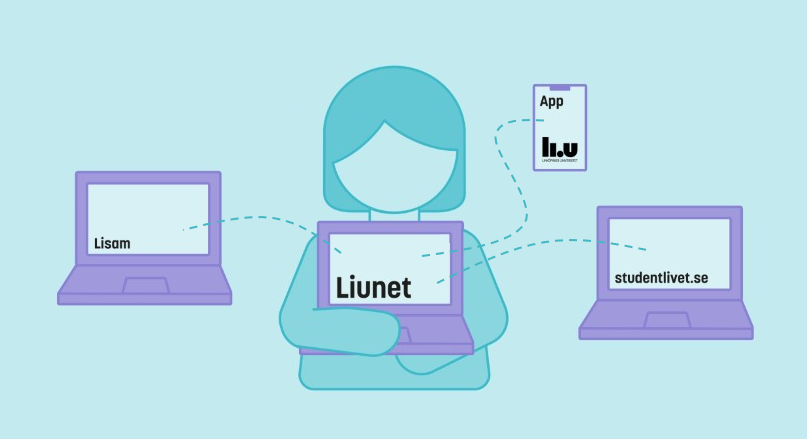
- Liunet student är LiU:s intranät för studenter. Här finns praktisk informationen om allt du behöver veta som student: hur du hittar på campus, hur du laddar ner programvaror, hur schemat fungerar. Här finns också gemensam information från din fakultet.
- Lisam är LiU:s digitala lärplattform. Här finns information från dina lärare om de kurser och program som är aktuella för dig. Här finns även länkar till olika studieadministrativa tjänster.
- LiU-appen är en app för dig som student. Här har vi samlat några av de vanligaste tjänsterna så att du kan nå dem ännu lättare. Här kan du t.ex. anmäla dig till tentor, söka och boka lokaler.
- Studentlivet.se innehåller information om det studiesociala livet vid LiU, alltså allt sånt där roligt som äger rum utanför schemalagd tid. Vi kommer inte säga så mycket mer om det, utan räknar med att du löser det på egen hand.
Vi ska nu fördjupa oss lite i några av de viktigste tjänsterna som du hittar via dessa huvudingångar.
2. Schema och lokaler (TimeEdit)
Två snabblänkar som finns redan på startsidan på Liunet student är Boka lokal och Se mitt schema. Som student kan du boka lokaler som är lediga för grupparbete och enskilda studier. Studenter kan boka salar samma dag eller dagen därpå med vissa begränsningar. Det är inte tillåtet att boka vilka salar som helst, men studentföreningar har utökade rättigheter.
Båda länkarna ovan leder till olika delar av TimeEdit som är den tjänst som håller reda på alla scheman och lokalbokningar. I sökgränssnittet kan du välja att söka ut till exempel en viss studentgrupp, en eller flera kurser, en eller flera lokaler. Klicka på Lägg till för att välja vad du vill se schema för och därefter Visa schema.

Du kan även se ditt schema och boka lokaler via LiU-appen.
Övning
Ta fram ditt schema.
Om du inte redan använder en digital kalender är det här ett utmärkt tillfälle att börja. För att lägga till ditt schema till en digital kalender kan du söka fram ett schema och därefter klicka på Prenumerera uppe till höger i schemat. Du kan välja att prenumerera på ett rullande schema eller ta ut schemat för en hel termin. Exakt hur du får in detta i just ditt kalenderprogram beror på vilken lösning du använder. För en del plattformar klickar du på länken nedanför fältet. För andra kan du behöva kopiera .ics-länken som genereras.
3. Konto och programvaror (MinIT)
En annan snabblänk på startsidan av Liunet student går till Min IT. Det är en digital tjänst där du kan hantera uppgifter kring ditt konto (LiU-id), hantera ditt LiU-kort, ordna vissa programvarulicenser, ändra lösenord samt hitta information om Eduroam.
Eduroam är ett trådlöst nätverk som finns tillgänligt på universitet och högskolor runt hela världen. Det finns även på vissa flygplatser och allmänna utrymmen. Om du väl en gång loggat in på eduroam på en plats kan du ansluta automatiskt, oavsett var du befinner dig i världen. De behöver dock ett särskilt lösenord och det får du via MinIT.
Som student på LiU har du kostnadsfri tillgång till vissa programvaror. Några exempel är Matlab, Microsoft Office 365 och Windows.
Övning
Leta fram ditt Eduoroam-lösenord och logga in på Eduroam i din telefon, laptop och andra enheter.
Tvåstegsverifiering
Så länge du är inloggad på LiU:s fasta nätverk eller via Eduroam kan du komma åt alla digitala tjänster enkelt. Om du befinner dig hemma, eller om du är på campus men uppkopplad via mobilnät, kommer det då och då att krävas tvåstegsverifiering. Tvåstegsverifiering innebär att du, förutom att skriva in ditt vanliga lösenord, också måste skriva in en sifferkod. Denna genereras av en särskild app som du måste ha på din personliga telefon.
Du aktiverar tvåstegsverifiering på ditt konto via MinIT. Det kräver att du installerar appen Microsoft Authenticator. När det blir aktuellt med tvåstegsverifiering kommer appen att starta automatiskt och du får mata in den sifferkod som visas på skärmen. Om du inte aktiverar tvåstegsverifiering kommer du inte att kunna komma åt LiU:s digitala tjänster utanför LiU.
Kraven på tvåstegsverifiering har tillkommit eftersom LiU i det rådande politiska världsläget är konstant utsatt för svåra cyberhot. Det handlar inte främst om att säkra dina egna data, utan om att hindra utomstående från att attackera andra delar av LiU genom att de får åtkomst till ditt konto.
Övning
Aktivera tvåstegsverifiering och ladda ner Microsoft Authenticator så att du är förberedd.
4. Information och support
Om du vill ha hjälp med något finns det två viktiga kontaktvägar.
- Infocenter kan hantera allmänna och praktiska frågor. Här kan du aktivera ditt LiU-id, hämta ut LiU-kort, m.m. Infocenter finns rent fysiskt på bottenvåningen i Studenthuset, men du kan också mejla, ringa eller fylla i ett webbformulär.
- IT:s kundcenter kan hjälpa dig med IT-relaterade ärenden. Du kan mejla, ringa eller fylla i ett webbformulär.
Många frågor kan också besvaras med guiderna som finns i Servicewebben.
Aktuell status för LiU:s IT-system finns automatgenererad på status.liu.se. Om något allvarligt fel har inträffat kommer ett meddelande att synas längst upp på startsidan. Här kan du också se hur många lediga platser som finns i olika datorsalar eller ta en virtuell rundtur i våra undervisningssalar.
Övning
Ta reda på hur många datorer som är lediga i salen SU25 i B-huset.
5. Olika stödfunktioner
På Liunet student finns ett antal huvudmenyer längst upp i den svarta listen. En av dessa heter Stöd och kontakt och här hittar du olika funktioner som finns till för att på olika sätt hjälpa dig som student.
Studenthälsan kan hjälpa dig som student med frågor och bekymmer om din hälsa, ditt mående och dina studier. Du kan få samtal, rådgivning, gå på workshops och föreläsningar. All personal har tystnadsplikt. På Campus Valla hittar du Studenthälsan i Studenthuset. Observera att Studenthälsan inte erbjuder sjukvård. I sådana fall hänvisas till 1177.
Studievägledningen kan hjälpa dig med allmänna råd om studierna, hjälp att ändra kursamälan eller stöd för att lägga upp en individuell studieplan. Under de första veckorna av utbildningen kommer du antagligen träffa studievägledarna flera gånger.
Språkverkstaden erbjuder alla studenter hjälp med skriftlig och muntlig framställning. Du kan t.ex. få hjälp med referenshantering eller att formulera dig tydligt och klart. Språkverkstaden erbjuder också "Våga tala"-kurser som riktar sig till dig som blir nervös inför muntliga presentationer. Språkverkstaden har också en hel del material som du kan ta del av online.
Koordinatorerna för funktionsnedsättning kan hjälpa dig som har en varaktig och dokumenterad funktionsnedsättning att få riktat pedagogiskt stöd.
6. Lisam
Lisam är LiU:s gemensamma digitala lärplattform. Både Lisam och Liunet student baserar sig på miljön Microsoft 365 och kräver inloggning med LiU-id. I Lisam finns dina kursrum, dina programrum och länkar till olika administrativa studenttjänster. När du väl är inne i Microsoft 365-miljön kan du också enkelt komma åt Liunet student, din studentmejl och mycket annat.
Övning
Om du inte redan gjort det, kolla på våra två korta introduktionsfilmer till Lisam.
7. Ladok och Studieinfo
Längst ner på startsidan i Lisam (skrolla lite) hittar du olika administrativa tjänster som du behöver under din utbildning. De flesta av dessa tjänster finns i LADOK, så om du vill kan du lika gärna logga in direkt i LADOK.
LADOK är ett nationellt system som används av alla lärosäten för att hantera kursregistreringar och studieresultat. Det är inte förrän poängen finns i LADOK som du egentligen är godkänd. CSN har åtkomst till LADOK och använder det för att kolla dina resultat.
Första gången du loggar in i Ladok kan du behöva välja lärosäte. Sök då upp Linköpings universitet och klicka på namnet. På det sättet kan du logga in med ditt LiU-id.
Övning
Logga in i LADOK och kolla vilka kurser du är registrerad på. Se till att du är registrerad på den här kursen!
Studieinfo är en helt öppen webbtjänst. Här kan du se alla kursplaner och programplaner för hela LiU. För att hitta just dina kurser, sök efter programmets namn i sökfältet och klicka på resultatlänken. Välj fliken Programplan för att se en detaljerad lista med alla kurser som du kommer läsa de närmaste åren. För varje kurs kan du sedan klicka dig fram till detaljerad information om lärandemål, kurslitteratur, examinationsmoment, m.m.
Övning
Leta upp kursplanen för den här kursen.
Sammanfattning
- Liunet student är en viktig huvudingång till många digitala tjänster.
- Lisam är LiU:s digitala lärplattform.
- LiU-appen ger dig snabb tillgång till några vanliga funktioner.
- LADOK är det administrativa system där dina studieresultat så småningom hamnar.
Diagnos
Vi kommer nu i diagnos A2 kolla vad du har lärt dig om digitala tjänster på LiU.
Sidansvarig: Peter Dalenius
Senast uppdaterad: 2025-06-30

